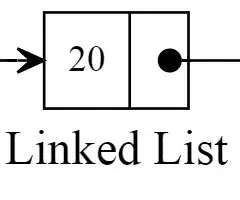
İçindekiler:
- Adım 1: Birinci Adım: Tercih ettiğiniz Java IDE'nizi açın
- 2. Adım: İkinci Adım:.txt Dosyamı İndirin ve Açın
- Adım 3: Üçüncü Adım:.txt Dosyasından IDE'ye Kopyalayın ve Yapıştırın
- 4. Adım: Dördüncü Adım: Bir Test Oluşturun
- Adım 5: Adım Beş: Özyinelemeli İşlev Oluşturun
- 6. Adım: Altıncı Adım: Özyinelemeli Yardımcı İşlev Oluşturun
- Adım 7: Yedinci Adım: Ana Özyinelemeli Fonksiyonda Yardımcı Fonksiyonu Çağırın
- 8. Adım: Sekizinci Adım: Yardımcı İşlev için Temel Durum Oluşturun
- 9. Adım: Dokuzuncu Adım: “+1” ekleyin ve Yardımcı Fonksiyonu Tekrar Çağırın
- Adım 10: Adım On: Kodunuzu Derleyin / Kaydedin
- 11. Adım: On Bir Adım: Programı Çalıştırın
- Adım 12: On İkinci Adım: Tebrikler
- Yazar John Day [email protected].
- Public 2024-01-30 13:19.
- Son düzenleme 2025-01-23 15:13.
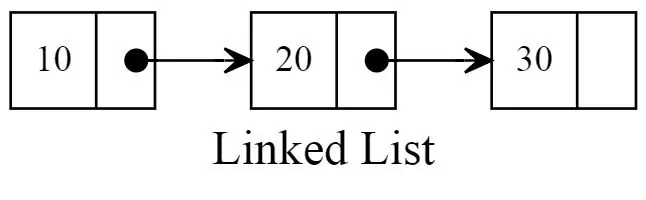
Hoş geldiniz, size özyinelemeli bir işlevin nasıl oluşturulacağını gösterecek olan bu komut setini seçtiğiniz için teşekkür ederiz. Atılacak adımları anlamak için temel java bilgisi gereklidir.
Genel olarak, bu 12 adımlık süreç 15 dakikadan uzun sürmemelidir. Bir dakikadan uzun sürebilecek tek adım, kullanıcıdan çalışması için bir örnek test oluşturmasını isteyen 4. adımdır. Kullanım süresi kullanıcıya bağlıdır ancak tahminimce 3 dakikadan fazla sürmez.
Bilgisayarınızda neye ihtiyacınız olacak: Test dosyam (kodunu ekleyeceğiz). Seçtiğiniz herhangi bir Java IDE (bunun için drjava kullanacağız).
Adım 1: Birinci Adım: Tercih ettiğiniz Java IDE'nizi açın
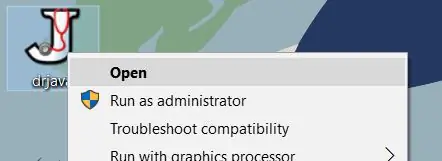
Bu komut seti için drjava kullanılmıştır. Sadece yeni bir dosya açalım.
2. Adım: İkinci Adım:.txt Dosyamı İndirin ve Açın
Bu metin, birlikte çalışacağımız “Node” sınıfını ve yazdığımız kodun amaçlandığı gibi çalıştığından emin olmak için bazı testleri içerir. Buradan İndirin
Adım 3: Üçüncü Adım:.txt Dosyasından IDE'ye Kopyalayın ve Yapıştırın
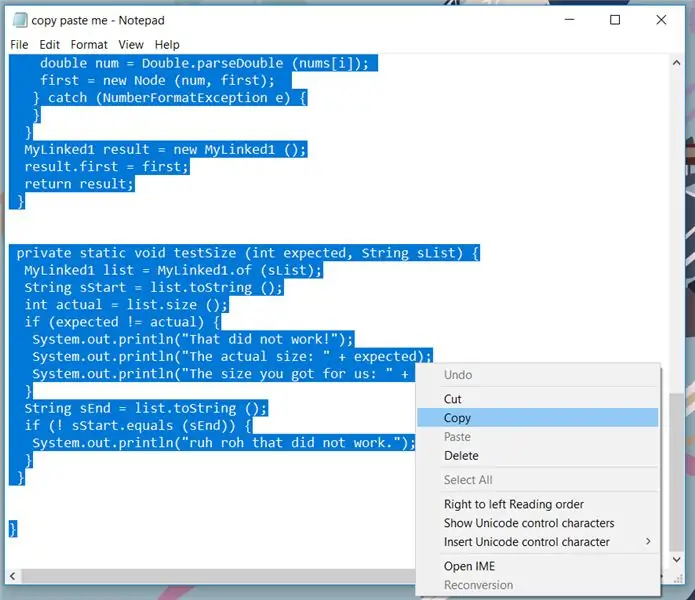
Dosyamdaki metni kopyalayın ve açtığınız Java IDE'ye yapıştırın.
4. Adım: Dördüncü Adım: Bir Test Oluşturun
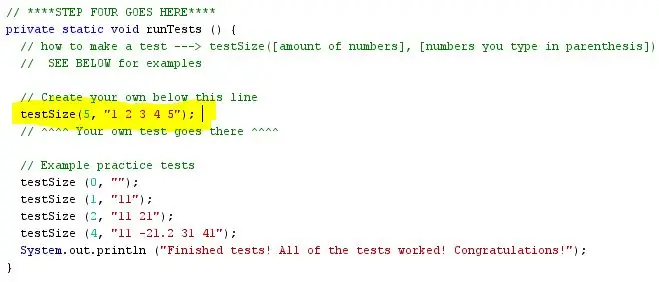
Bu, özyinelemeli işlevimizin doğru çalışıp çalışmadığını kontrol edecektir. Verilen örnek testlerin biçimini izleyin.
Adım 5: Adım Beş: Özyinelemeli İşlev Oluşturun
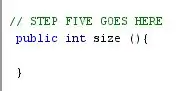
İstendiğinde, aşağıdakileri yazın:
public int size (){ }
6. Adım: Altıncı Adım: Özyinelemeli Yardımcı İşlev Oluşturun
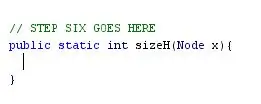
İstendiğinde, aşağıdakileri yazın:
genel statik int sizeH(Düğüm x){ }
Adım 7: Yedinci Adım: Ana Özyinelemeli Fonksiyonda Yardımcı Fonksiyonu Çağırın
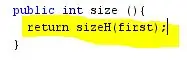
Bu, fonksiyonumuzun en baştan bağlantılı listede gezinmesini sağlayacaktır.
Yazdığımız işlevlerin ilkinde aşağıdakileri yazın:
dönüş boyutuH(ilk);
8. Adım: Sekizinci Adım: Yardımcı İşlev için Temel Durum Oluşturun

Her özyinelemeli işlevin onu sonlandırmanın bir yolu olmalıdır. "Temel durum", listenin sonuna ulaştığımızda geçişi durdurmamızı sağlayacaktır.
"Yardımcı" işlevinde aşağıdakileri yazın:
if (x == null) 0 döndürür;
9. Adım: Dokuzuncu Adım: “+1” ekleyin ve Yardımcı Fonksiyonu Tekrar Çağırın
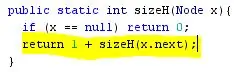
Özyinelemeli işlevin ziyaret ettiği her düğüm için bir tane ekliyoruz.
"Yardımcı" işlevinde aşağıdakileri yazın:
dönüş 1 + sizeH(x.sonraki);
Adım 10: Adım On: Kodunuzu Derleyin / Kaydedin
Programı çalıştırmadan önce kodun derlenmesi gerekiyor.
11. Adım: On Bir Adım: Programı Çalıştırın
Programınızı çalıştırın! Çıktı neydi? Bir şeyler ters giderse, geriye bakın ve kodu tam olarak ve doğru yerde girip girmediğinizi görün.
Adım 12: On İkinci Adım: Tebrikler

Bu sizin son çıktınızsa, resmi olarak bağlantılı bir liste üzerinden yinelenen özyinelemeli bir işlev yazdınız.
Önerilen:
Bir Arduino'yu Kitaplık Olmadan Kayan Bir Metin Görüntülemek İçin Başka Bir Arduino Kullanarak Programlamak: 5 Adım

Bir Arduino'yu Kitaplık Olmadan Kayan Bir Metni Görüntülemek için Başka Bir Arduino Kullanarak Programlama: Sony Spresense veya Arduino Uno o kadar pahalı değil ve çok fazla güç gerektirmez. Ancak projenizin güç, alan ve hatta bütçe kısıtlaması varsa Arduino Pro Mini kullanmayı düşünebilirsiniz. Arduino Pro Micro'nun aksine, Arduino Pro Mi
Raspberry Pi Yazılımında Gezinme: Bölüm 1: 14 Adım

Raspberry Pi Yazılımında Gezinme: Bölüm 1: Bu derste, komut satırı arayüzünü kullanarak Raspberry Pi'nizde nasıl gezineceğinizi öğreneceksiniz. Klasörler oluşturacak, bir dizinden diğerine geçecek ve ders boyunca tüm çalışmalarınızı yakalamak için nasıl ekran görüntüsü alacağınızı öğreneceksiniz! İyi
Yarım Saatten Daha Kısa Bir Sürede Bir Raspberry Pi ve bir RTL-SDR Dongle Kullanarak Yalnızca APRS RX Amatör Radyosu Oluşturun: 5 Adım

Bir Amatör Radyo APRS RX Sadece Yarım Saatten Daha Kısa Bir Sürede Bir Raspberry Pi ve bir RTL-SDR Dongle Kullanarak Igate Yapın: Lütfen bunun artık oldukça eski olduğunu, dolayısıyla bazı bölümlerin yanlış ve güncelliğini yitirdiğini unutmayın. Düzenlemeniz gereken dosyalar değişti. Size görüntünün en son sürümünü vermek için bağlantıyı güncelledim (lütfen sıkıştırmayı açmak için 7-zip kullanın) ancak tam bilgi için
Ayakkabı Sensörlü, GPS'siz, Haritasız, Haritasız Gezinme Robotu: 13 Adım (Resimlerle)

Ayakkabı Sensörlü Navigasyon Robotu, GPS'siz, Haritasız: Robot önceden programlanmış bir yolda hareket eder ve gerçek hareket bilgilerini (bluetooth üzerinden) gerçek zamanlı izleme için bir telefona iletir. Arduino path ile önceden programlanmıştır ve oblu robotun hareketini algılamak için kullanılır. oblu hareket bilgisini iletir
Web Bağlantılı Robot Yapın (Yaklaşık 500 $ karşılığında) (Arduino ve Netbook kullanarak): 6 Adım (Resimlerle)

Web Bağlantılı Robot Yapın (Yaklaşık 500 $ karşılığında) (Arduino ve Netbook kullanarak): Bu Eğitim Tablosu size kendi Web Bağlantılı Robotunuzu nasıl oluşturacağınızı gösterecektir (bir Arduino mikro denetleyici ve Asus eee pc kullanarak). Neden bir Web İstiyorsunuz? Bağlı Robot mu? Tabii ki ile oynamak için. Robotunuzu odanın diğer ucundan veya sayının diğer ucundan sürün
